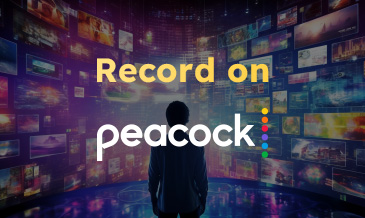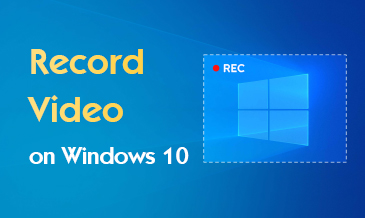[Resolvido] Como gravar a tela do Netflix em todos os dispositivos?
A Netflix é popular entre um grande número de telespectadores devido ao seu grande número de séries originais de alta qualidade.
Sempre queremos fazer capturas de tela ou gravar a tela do Netflix para compartilhar ou expressar nossas opiniões quando vemos clipes maravilhosos. No entanto, você descobrirá que, ao tentar fazer uma captura de tela ou gravar a tela, sempre obterá uma tela preta. Isso se deve às estritas restrições de direitos autorais da Netflix. Você não pode fazer capturas de tela ou gravar vídeos da Netflix normalmente.
So como gravar a tela do Netflix? Existe alguma maneira de gravar Netflix sem tela preta? Aqui, coletamos quatro métodos viáveis para gravar a tela do Netflix, continue lendo e explicaremos em detalhes.
Como gravar a tela do Netflix sem tela preta na área de trabalho?
Seja no Windows ou no Mac, as pessoas adoram gravar a tela do Netflix no desktop. É divertido assistir Netflix no desktop, pois você pode desfrutar de uma imagem maior e melhor com efeitos sonoros de alta qualidade. Além disso, para a maioria das pessoas, o desktop é a primeira escolha para editar e fazer vídeos devido à sua operação mais conveniente e maior poder de computação.
No entanto, devido às rígidas restrições de direitos autorais e à proteção de direitos autorais de suas séries pela Netflix, o uso de software geral de gravação de tela para gravar a Netflix geralmente resultará em um vídeo em tela completamente preta. Então, existe uma maneira possível de contornar a proteção de direitos autorais do Netflix e você pode gravar a tela do Netflix sem tela preta no desktop?
Continue lendo, mostraremos a melhor resposta para essas perguntas.
Como gravar tela no Netflix no Windows?
Para usuários do Windows, existe uma maneira conveniente de gravar a tela no Netflix sem tela preta. Aquilo é Gravador de tela de alta resolução DiReec. É um gravador de vídeo de alta eficiência para Windows e Mac que pode gravar tela, webcam e microfone sem atrasos. Para a Netflix, ele pode contornar as restrições da Netflix e gravar séries da Netflix sem tela preta.
Primeiro de tudo, faça o download e instale Gravador de tela de alta resolução DiReec.
Em seguida, siga as etapas abaixo:
- Inicie o gravador de tela de alta resolução DiReec; clique Modo de tela para gravar no Netflix com a melhor qualidade. Depois disso, mude Tamanho da tela configurações e Sound System configurações para atender às suas necessidades.
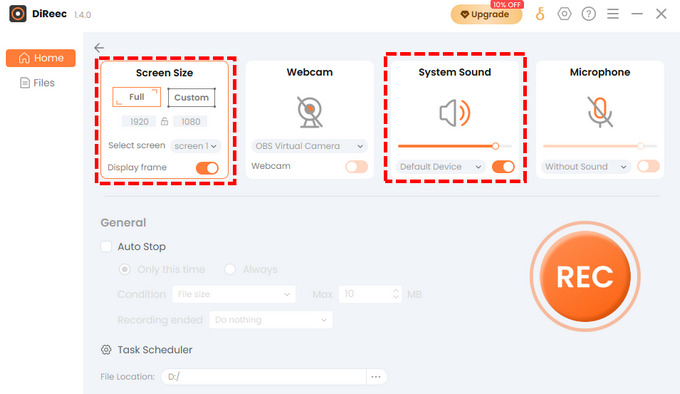
- Clique na REC botão quando estiver pronto para gravar o Netflix. O registro será iniciado após uma contagem regressiva de 3s. Clique no botão correspondente para pausa or Pare gravação. Além disso, através da barra de ferramentas, você pode marcar na tela e fazer uma captura de tela durante o processo, se necessário.
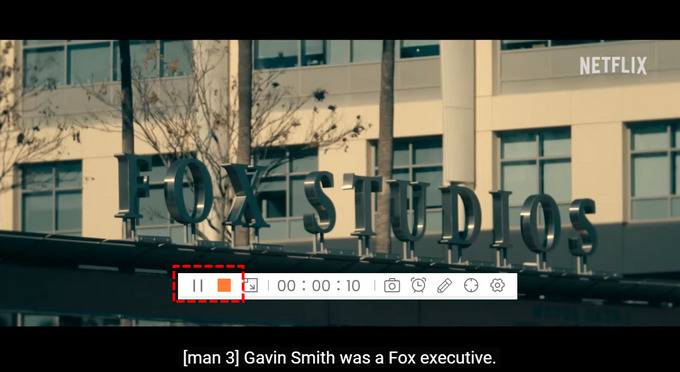
- Clique na ícone quadrado laranja na barra de ferramentas para encerrar a gravação. O vídeo Netflix gravado será salvo automaticamente e você será redirecionado para o Arquivos página. Lá você pode conferir o vídeo que gravou; clicando no ícone de tesoura, você pode clipe or aparar o vídeo conforme necessário.
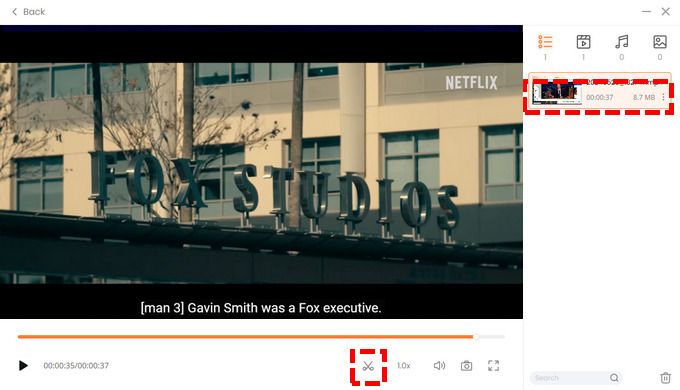
Como gravar a tela do Netflix no Mac?
Para usuários de Mac, há boas notícias. Gravador de tela de alta resolução DiReec agora tem uma versão para Mac; você pode gravar a tela do Netflix no Mac assim como no Windows! Embora mantenha a maioria das funções da versão para Windows, DiReec adiciona adaptação ao MacOS, tornando-o mais alinhado aos hábitos de uso dos usuários de Mac.
As etapas de como gravar a tela do Netflix no Mac são as mesmas do Windows. Você pode usar o Modo de tela para gravar a tela do Netflix com a melhor qualidade e pausa or Pare gravação com barra de ferramentas.
Instale-o e grave a tela do Netflix agora mesmo!
Como gravar a tela do Netflix sem tela preta no Android?
Assim como gravar Netflix no desktop, gravar no celular também causará tela preta. Parece que a ferramenta de gravação integrada do celular não consegue resolver esse problema, mas será mesmo? Continue lendo e abra sua mente conosco, iremos lhe contar um método maravilhoso e viável.
Delírio é um aplicativo onde você pode assistir a vídeos com amigos e familiares enquanto envia mensagens de texto e conversa em perfeita sincronia. Ele suporta Netflix, Disney +, YouTube, Prime Video, HBO Max e muito mais. Reúne as pessoas para desfrutar de uma experiência de entretenimento compartilhada, não importa a distância. Além disso, com a ajuda do Rave você pode gravar vídeos sem tela preta.
Como gravar a tela do Netflix no Android? Aqui estão os passos:
- Faça login no Netflix em Aplicativo delírio. Toque no botão no canto inferior esquerdo da tela e pressione Netflix e faça login no seu Netflix.
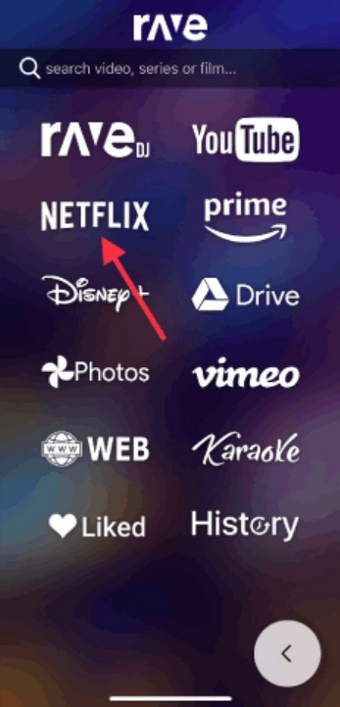
- Pesquisar para a série Netflix que você deseja. E jogue tela cheia. Você pode tocar no ícone de engrenagem no canto superior esquerdo para definir a qualidade do vídeo, áudio e legendas.
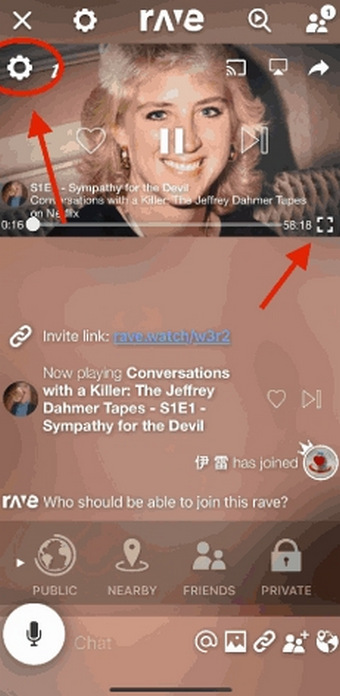
- Pesquisar para a série Netflix que você deseja. E jogue tela cheia. Você pode tocar no ícone de engrenagem no canto superior esquerdo para definir a qualidade do vídeo, áudio e legendas.
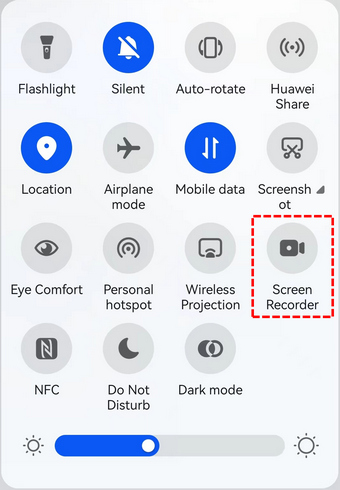
Como gravar a tela do Netflix sem tela preta no iPhone?
Para usuários de iPhone, se não quiserem usar o Rave, existe outra opção para você. Espelhe a tela no seu PC e capture a tela espelhada no seu PC. Para fazer isso, você precisará de um software de espelhamento de tela, como Gravador de tela Aiseesoft, que pode espelhar e gravar telas de telefone no computador.
Não sabe como gravar a tela do Netflix no iPhone com ele? Aqui está o passo:
- Baixe o gravador de tela Aiseesoft no seu computador. Em seguida, inicie-o e selecione o Opção de telefone no painel direito. Escolha entre gravador iOS para gravar a tela do Netflix no iPhone. Para espelhar o seu iPhone no seu computador, você precisa ter certeza de que o PC e o iPhone estão conectados ao mesma WLAN.
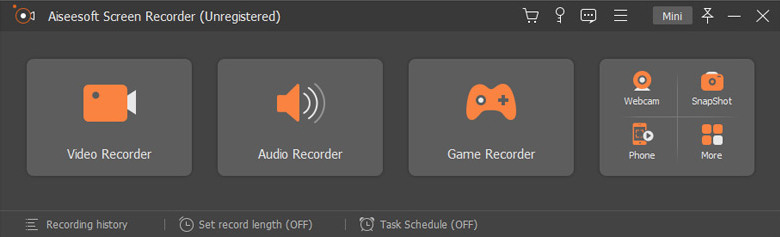
- Encontre o Botão espelho no Control Center, selecione Aiseesoft Screen Recorder como dispositivo de saída. O software também permite alterar a resolução da gravação e tirar uma foto durante a gravação.
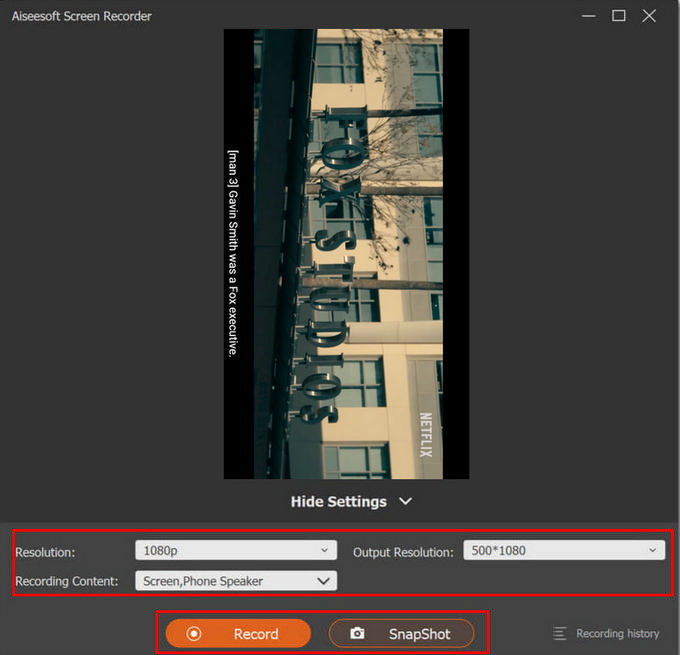
- Uma vez conectado, a tela do seu telefone será mostrada no computador. Então clique Registro para gravar Netflix no computador.
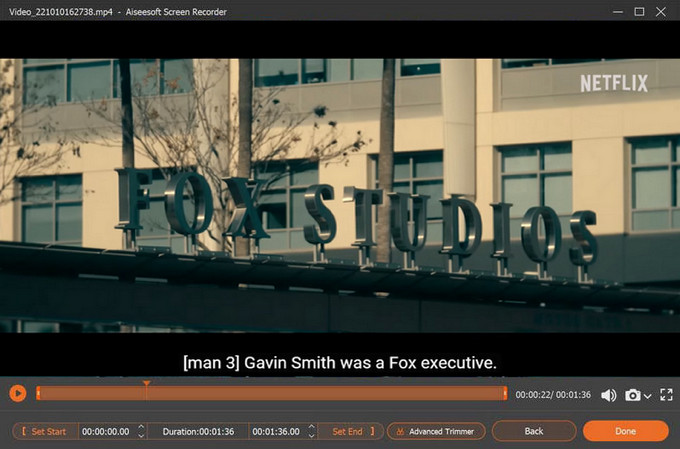
Conclusão
Como gravar a tela do Netflix sem tela preta?
Neste post, compartilhamos 4 métodos comuns e práticos. Para resumir todos os métodos listados acima, aqui está nossa recomendação sobre como gravar a tela no Netflix. Os usuários que precisam gravar a tela do Netflix podem usar Gravador de Tela DiReec. Ele pode gravar vídeos do Netflix por um longo tempo sem atrasos e manter a melhor qualidade. Ao mesmo tempo, seu funcionamento é muito simples e adequado para iniciantes. Além disso, suporta Windows e Mac, o que o torna a melhor opção para quem deseja gravar Netflix. Experimente!
No entanto, lembre-se de que os vídeos no Netflix são protegidos por direitos autorais. Não use o vídeo gravado no Netflix para fins comerciais ou outras ações que possam infringir direitos autorais.
Perguntas Frequentes
Por que não consigo gravar a tela do Netflix?
Devido à preocupação com direitos autorais, a Netflix implementou medidas rigorosas para evitar a gravação de tela. Se quiser gravar Netflix sem tela preta, você pode usar Gravador de tela de alta resolução DiReec.
Como gravar Netflix sem tela preta?
1. Baixe e inicie Gravador de tela de alta resolução DiReec; clique em Modo de tela para gravar no Netflix com a melhor qualidade.2. Clique no botão REC para gravar o Netflix. Após o início da gravação, você pode clicar no botão correspondente para pausar ou parar a gravação.3. Clique no ícone parar na barra de ferramentas para encerrar a gravação. O vídeo Netflix gravado será salvo na pasta que você definir automaticamente.
É ilegal fazer uma tela de gravação do Netflix?
É seguro gravar a tela do Netflix, mas lembre-se de que todos os vídeos do Netflix são protegidos por lei e direitos autorais. Portanto, é ilegal usar o vídeo gravado para fins comerciais ou outras ações que possam infringir direitos autorais.